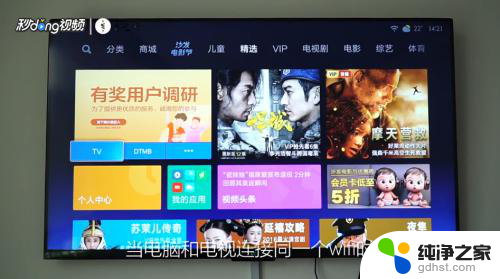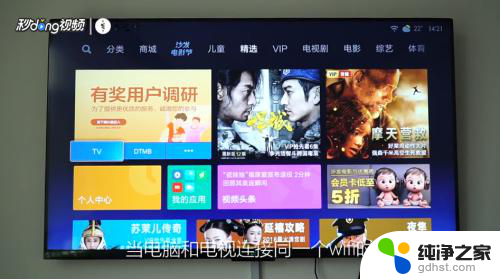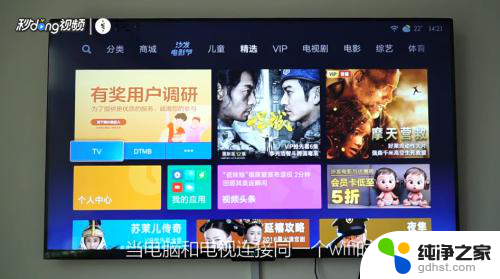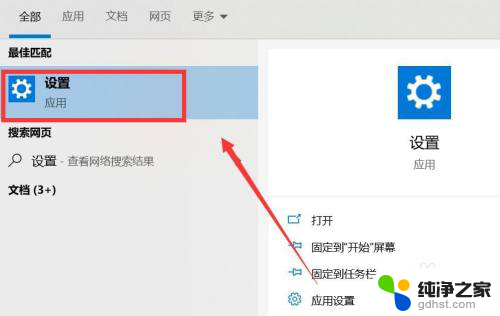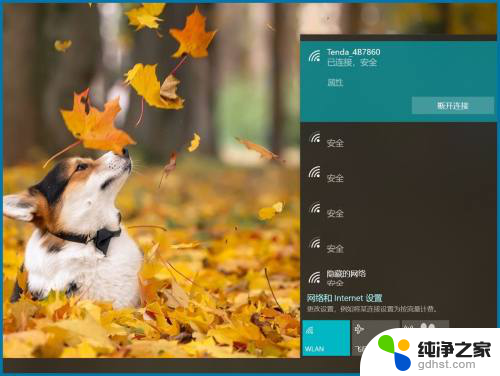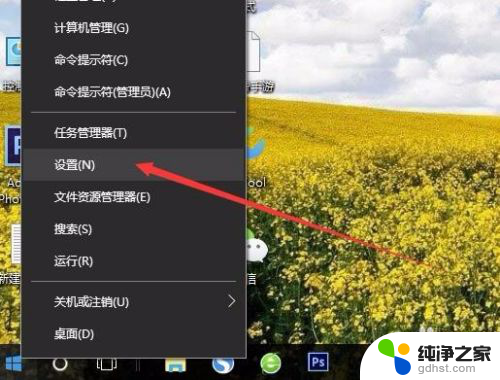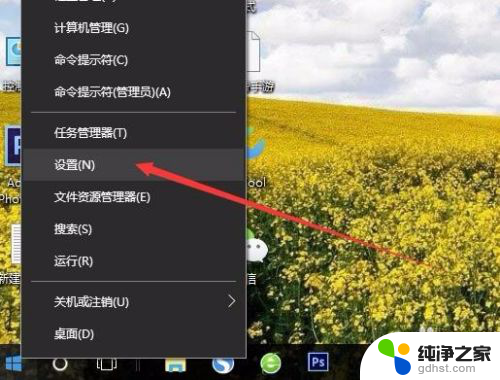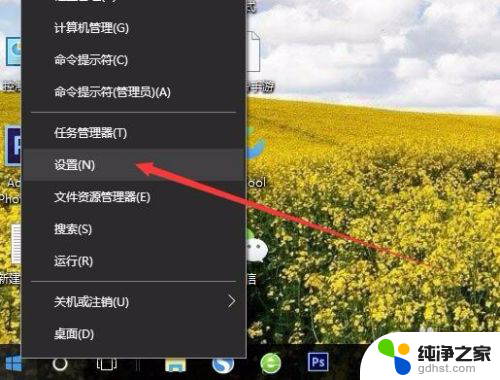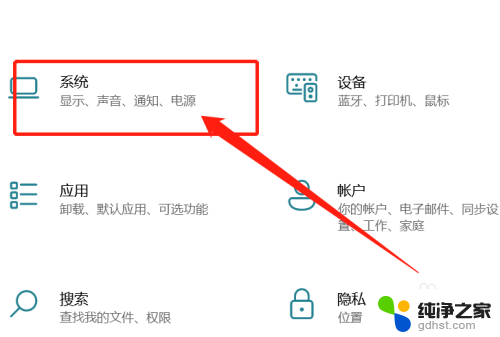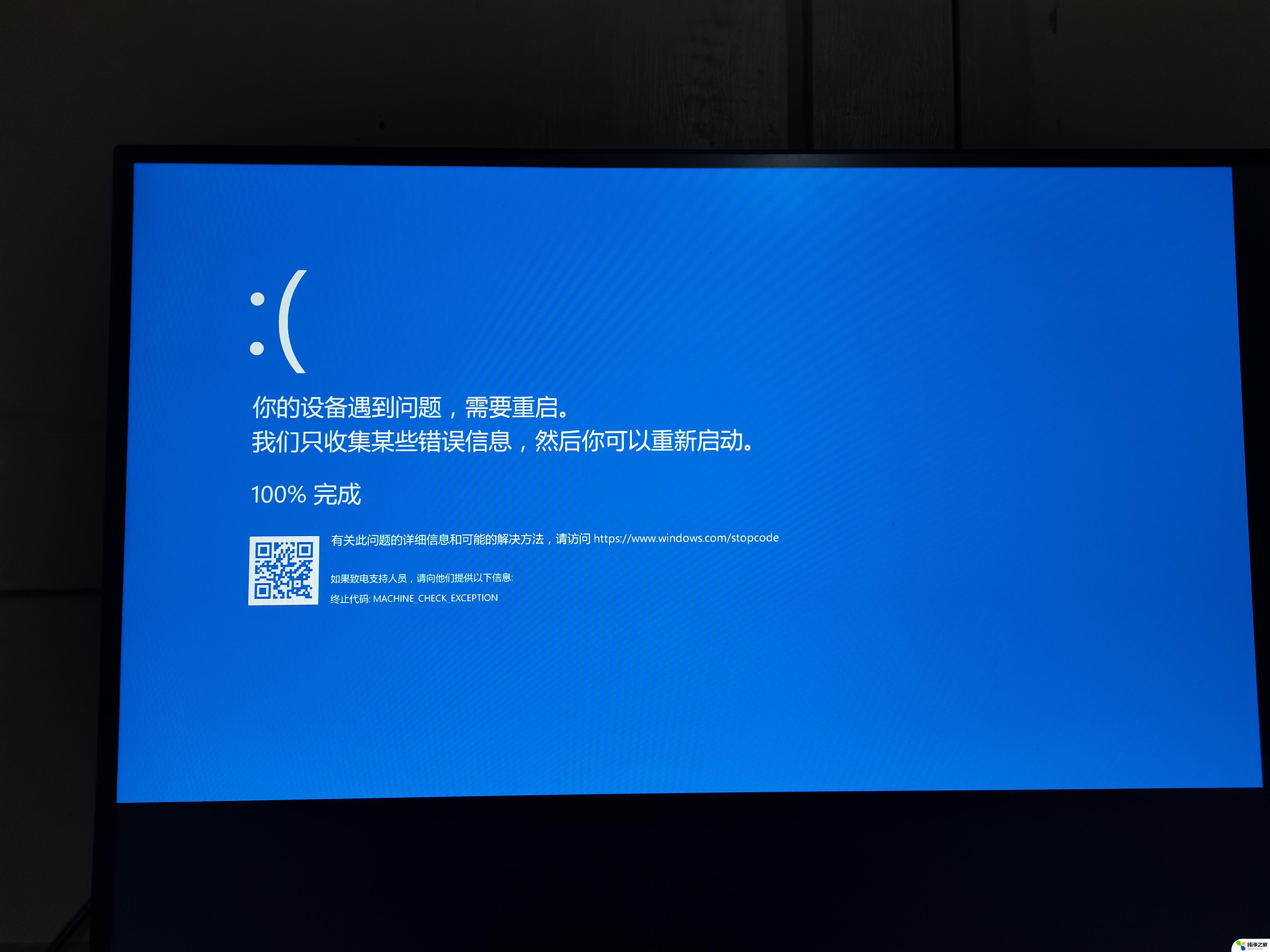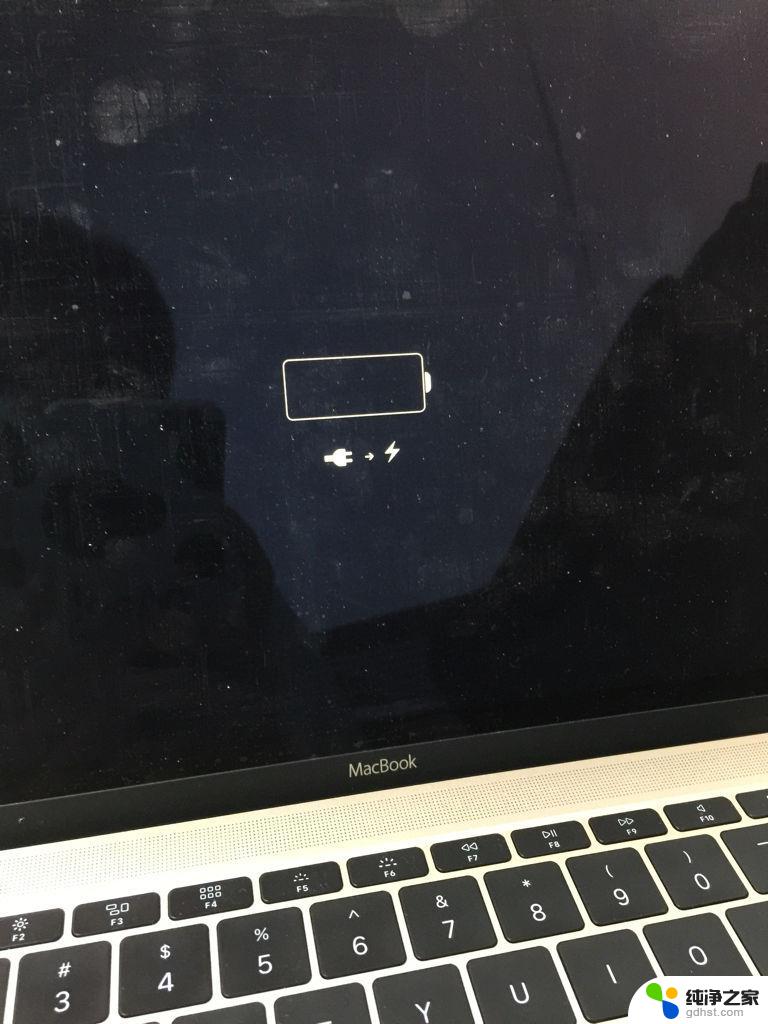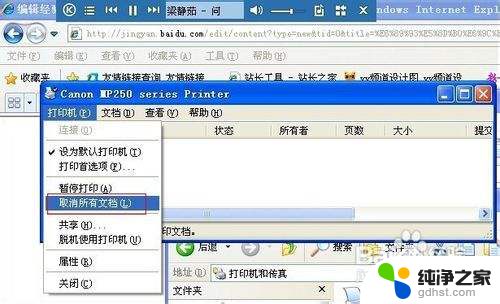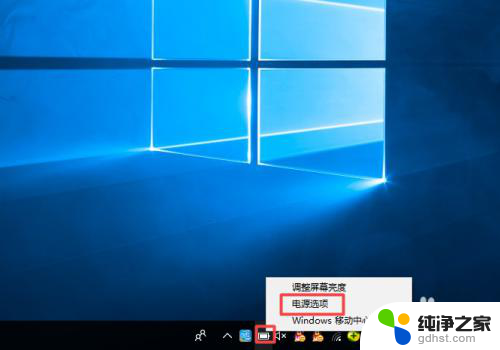小米怎么投屏到电脑
在现如今的数字化时代,我们越来越依赖智能手机进行各种操作和娱乐,有时候我们可能希望将手机上的内容投射到电脑屏幕上,以获得更大的观看体验或更便捷的操作方式。小米手机作为一款备受瞩目的智能手机品牌,为用户提供了多种投屏到电脑的方法。其中通过蓝牙投屏是一种便捷且实用的选择。接下来我们将探讨小米手机如何通过蓝牙投屏到电脑的方法以及其所带来的便利。
步骤如下:
1.【电脑设置】
手机和电脑同时连接同一个WIFI网络(热点暂时没有尝试),手机再打开蓝牙,在电脑桌面左下角的开始菜单打开“设置”页面。
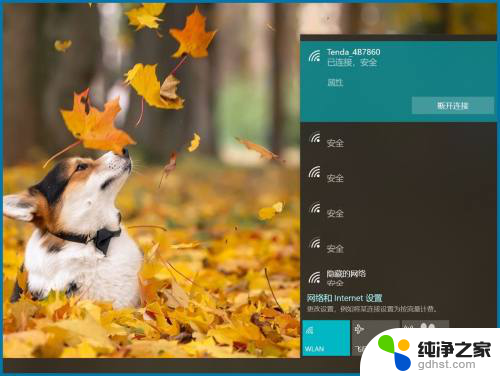
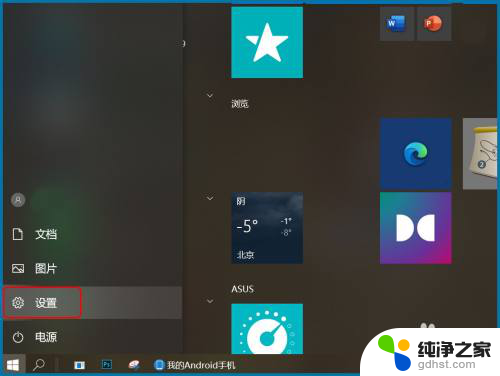
2.【投影设置】
设置页搜索框直接输入关键词“投影”打开投影设置页面,或是依次打开“设置—系统—投影到此电脑”。设为“所有位置都可用、每次请求连接时、从不”,投影时电源设置也可打开。
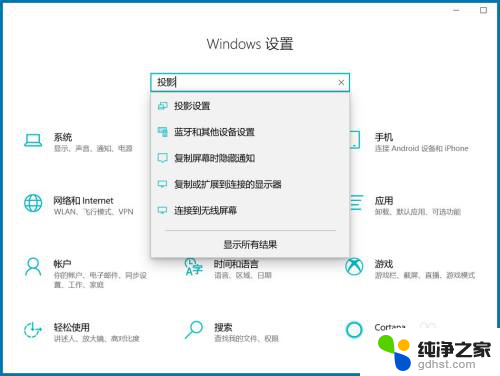
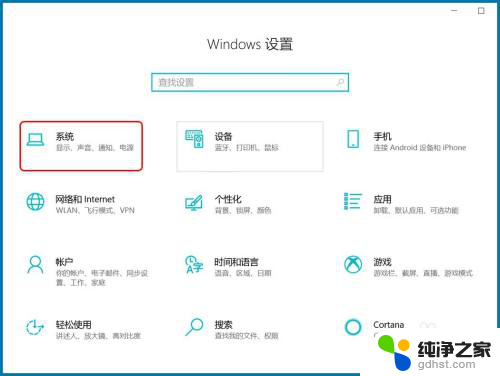
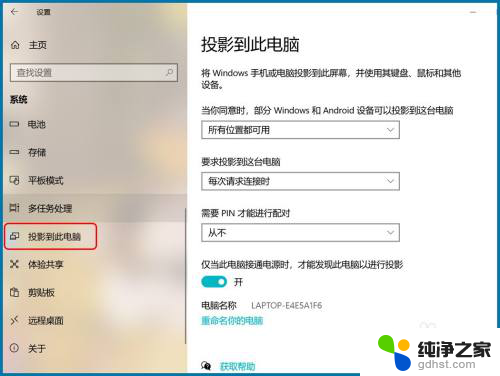
3.【打开投屏】
手机桌面下滑打开顶部快捷键页面点“投屏”,或依次打开“设置—连接与共享—投屏”,点“打开投屏”确认操作。
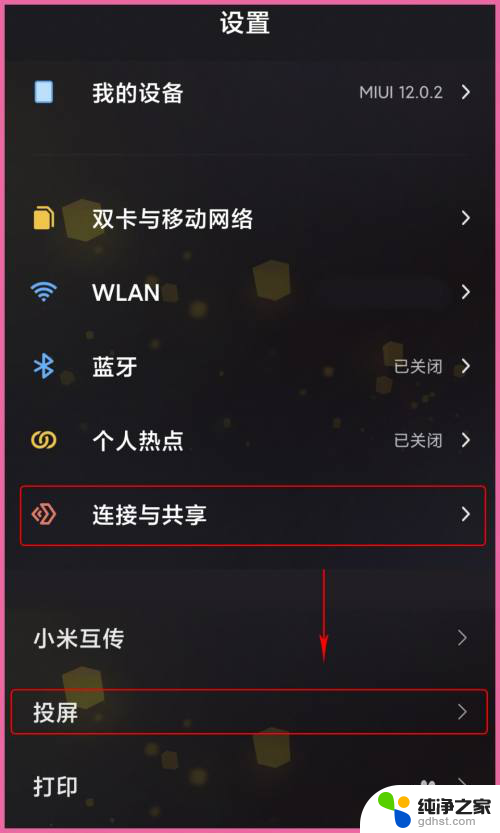
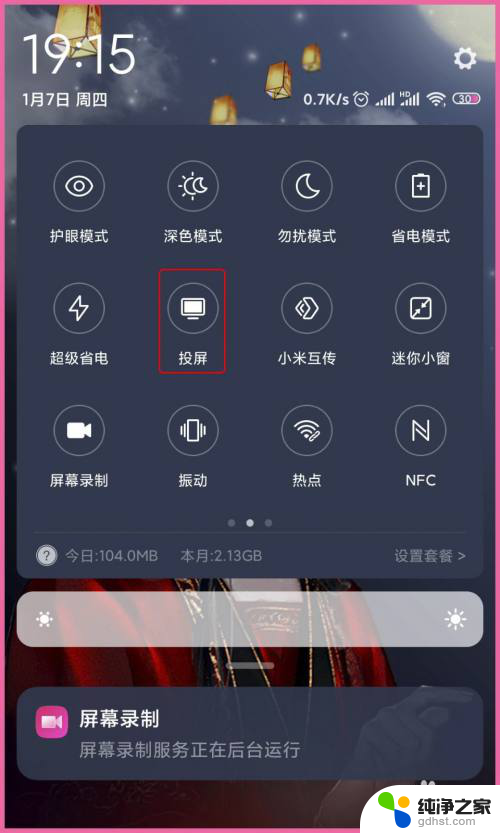
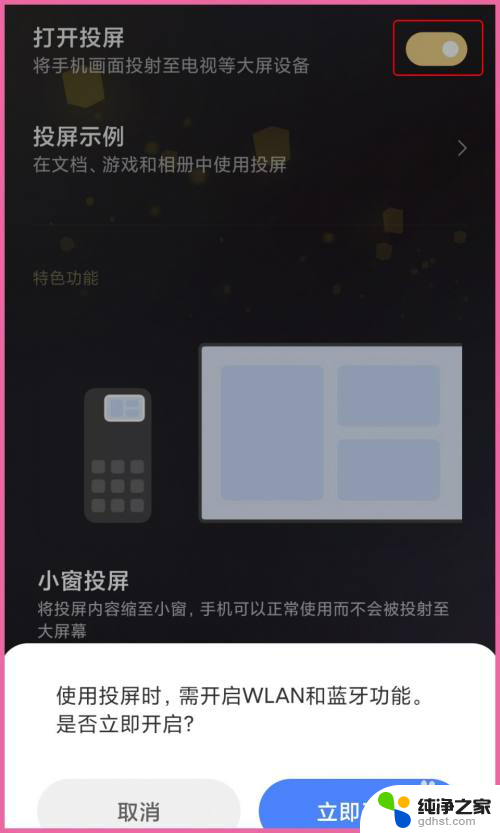
4.【连接设备】
以上第二步时有显示“电脑名称”,打开投屏后开始搜索设备,选择与电脑名称一致的设置进行“连接”,等待电脑做出反应。
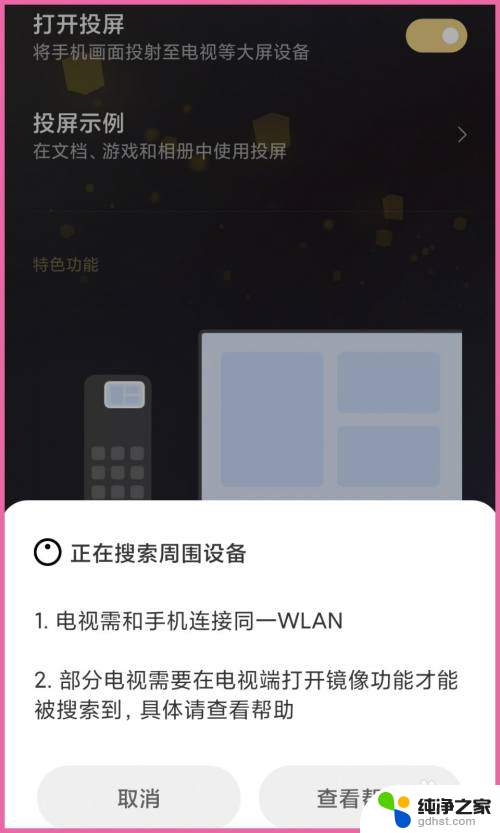
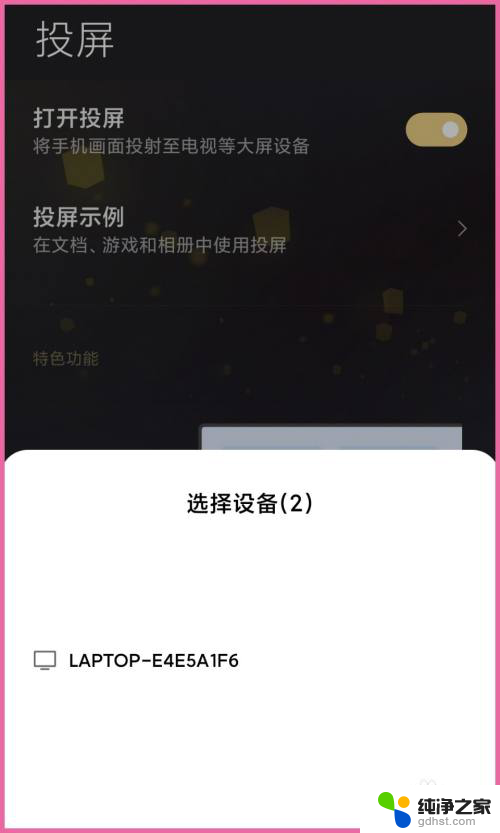
5.【手机投屏】
电脑右下角弹出“尝试投影”的提示,可选允许一次也可选始终允许。等待电脑与手机连接,投屏完成后会在电脑屏显示当前手机桌面。
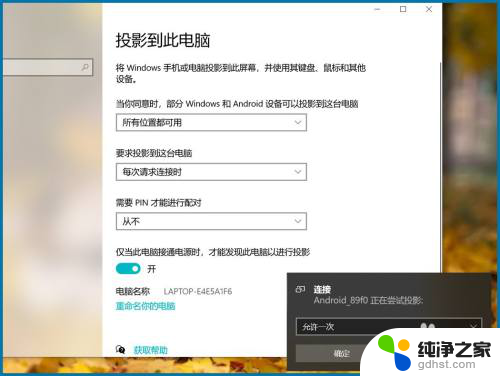
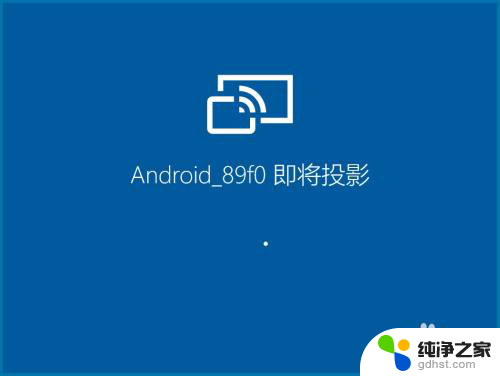

6.【结束投屏】
手机投屏到电脑时手机设备就没有声音了,看视频时调整手机音量就是调整电脑当前视频音量。点手机桌面顶部的投屏小图标可“结束投屏”。
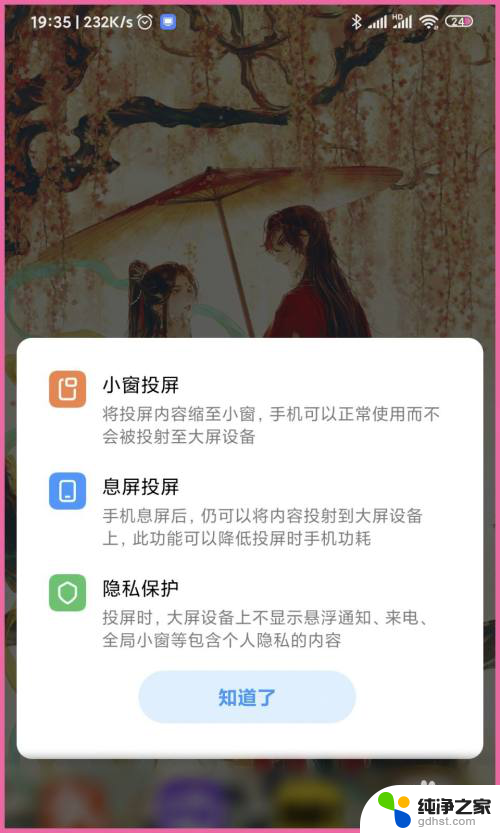
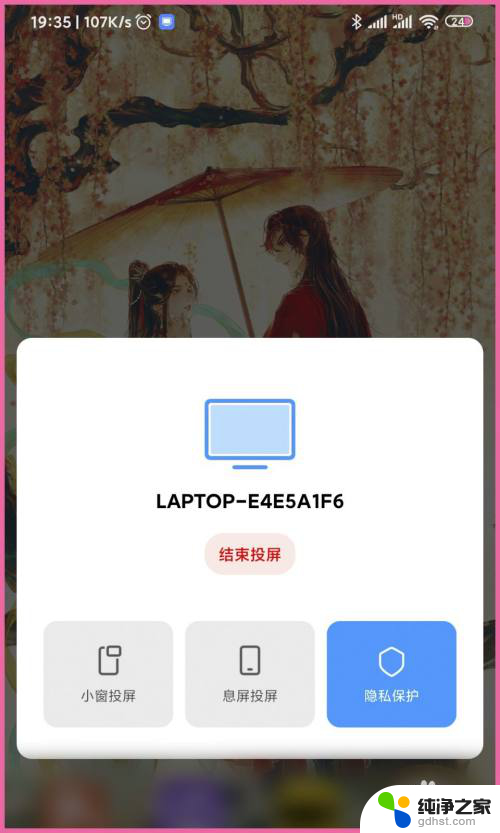
以上就是小米如何将屏幕投射到电脑的全部内容,如果您遇到这种情况,可以尝试按照本文的方法进行解决,希望对大家有所帮助。